Speichern einer I-Fax-Adresse
1.
Betätigen Sie die Taste  .
.
 .
.2.
Berühren Sie nacheinander die Tasten [Empfänger einstellen] → [Empfänger speichern] → [Neue Empf. speichern].
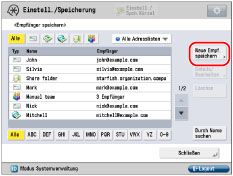
3.
Berühren Sie die Taste [I-Fax].
4.
Berühren Sie die Taste [Name].
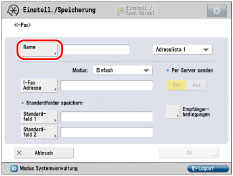
5.
Geben Sie einen Namen für den Empfänger ein → Berühren Sie die Taste [Weiter].
6.
Berühren Sie die Auswahlliste → Wählen Sie ein Adressliste (Adressliste 1 bis 10) aus.
Mit Adressenlisten können die Empfänger einfach klassifiziert werden.
Die von Ihnen eingegebene I-Fax Adresse wird in der hier ausgewählten Adressliste gespeichert.
7.
Berühren Sie die Auswahlliste für <Modus:> → Legen Sie die Einstellungen fest.
|
Die Einzelheiten für jede Einstellung entnehmen Sie der unten stehenden Tabelle:
|
|
|
[Einfach]:
|
Die Scandaten werden als Bild über das Internet gesendet.
|
|
[Voll]:
|
Die Scandaten werden als Bild über das Internet gesendet, und Sie können eine Rückmeldung über den erfolgreichen Empfang des I-Faxes erhalten.
|
|
HINWEIS
|
|
Damit Sie eine Rückmeldung über ein erfolgreich übertragenes I-Fax erhalten können, muss das System der Gegenstelle I-Fax unterstützen und kompatibel mit dem Vollmodus sein. Wenn Sie Dokumente im Vollmodus an ein System senden, das den Vollmodus nicht unterstützt, können Sie keine Rückmeldung bekommen.
In einem solchen Fall wird der jeweilige Auftrag als nicht abgeschlossen betrachtet, auch wenn das Dokument erfolgreich gesendet wurde. Solche Aufträge werden mit dem Hinweis <Auf SE Ergebnis warten...> auf dem Display <Auftragsstatus> angezeigt, bis die Zeit abgelaufen ist, die für [SE Timeout für Vollmodus] in [Einstellungen E-Mail/I-Fax] in [Einstellungen Funktion] festgelegt wurde. Nachdem die für [SE Timeout für Vollmodus] eingestellte Zeit abgelaufen ist, wird der Auftrag in das Log verschoben und das Ergebnis wird mit <-> angezeigt, wenn das Senden des Dokuments an einen Server oder einen anderen Empfänger nicht überprüft werden konnte. (Vgl. Abschnitt "Vollmodus SE Timeout".)
Sie können den Lieferstatus des Dokuments bestätigen, indem Sie die Taste
 berühren → [Auftrag] → [Auftragslog] → [Senden]. Wenn das Dokument erfolgreich empfangen wurde, wird [OK] angezeigt, wenn es nicht gesendet werden konnte, wird [NG] angezeigt und wenn die Ergebnisse nicht bestätigt werden können, wird [--] angezeigt. Im Einfachen Modus ist die Lieferbestätigung deaktiviert. Auch wenn die Lieferung erfolgreich ist, wird [--] angezeigt. berühren → [Auftrag] → [Auftragslog] → [Senden]. Wenn das Dokument erfolgreich empfangen wurde, wird [OK] angezeigt, wenn es nicht gesendet werden konnte, wird [NG] angezeigt und wenn die Ergebnisse nicht bestätigt werden können, wird [--] angezeigt. Im Einfachen Modus ist die Lieferbestätigung deaktiviert. Auch wenn die Lieferung erfolgreich ist, wird [--] angezeigt.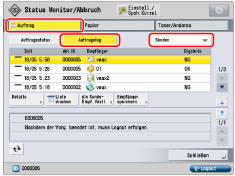 |
8.
Berühren Sie die Taste [I-Fax-Adresse].
9.
Geben Sie die I-fax-Adresse ein → Bestätigen Sie durch Berühren der Taste [OK].
|
HINWEIS
|
|
Wenn Sie Dokumente nicht über einen Server senden und die IP-Adresse des Empfängers nicht auf einem DNS Server registriert ist, geben Sie den Domain Namen in folgendem Format ein: (anwender)@(IP-Adresse des Empfängers).
|
10.
Legen Sie bei Bedarf die Einstellung für <Per Server senden> fest.
|
Die Einzelheiten für jede Einstellung entnehmen Sie der unten stehenden Tabelle:
|
|
|
[Ein]:
|
Die Dokumente werden über den Server gesendet. Sie können Dokumente genau wie E-Mails über das Internet an die Empfänger senden.
|
|
[Aus]:
|
Die Dokumente werden nicht über den Server gesendet. Sie können große Datenmengen an einen Empfänger in der gleichen LAN-Umgebung (Local Area Network) direkt senden, ohne den Mailserver zu belasten. So werden die Dokumente schnell und direkt an den Empfänger übertragen. Um diese Einstellung nutzen zu können, muss ein MX-Datensatz (Mail eXchange) auf dem DNS-Server eingerichtet werden. Bitte fragen Sie Ihren Systemmanager, ob diese Sendemethode möglich ist, bevor Sie die Funktion <Per Server senden> deaktivieren.
|
Stellen Sie bei Bedarf [Standardfeld 1] und [Standardfeld 2] ein.
Die Einstellungen <Standardfeld 1> und <Standardfeld 2> werden für die Nutzung eines Internet Faxinformationsdiensts benötigt. Nähere Informationen erfragen Sie bitte bei Ihrem Service Provider.
Wenn Sie keinen Internet Fax Service benötigen, entfällt dieser Schritt.
|
WICHTIG
|
|
Wenn Sie nicht über einen Server senden möchten, aktivieren Sie vorher [Per Server senden] in [Einstellungen E-Mail/I-Fax] in [Einstellungen Funktion] (<Einstellungen/Speicherung>). Es wird empfohlen, [MDN nicht per Server zulassen] zu aktivieren. Wenn [Per Server senden verwenden] deaktiviert ist, wird [Per Server senden] grau dargestellt und kann nicht gewählt werden. (Vgl. Abschnitt "MDN nicht per Server zulassen".)
|
|
HINWEIS
|
|
Nach dem Bestätigen mit [OK] wird das Standardfeld mit Sternchen (********) auf dem Display zur Eingabe der Einstellungen zu I-Fax angezeigt.
Auch wenn die Funktion <Per Server senden> deaktiviert ist, wird die Rückmeldung für Dokumente, die im Vollmodus gesendet wurden, über den Server vorgenommen.
|
11.
Berühren Sie die Taste [Empfängerbedingungen].
12.
Wählen Sie die Empfängerbedingungen → Bestätigen Sie durch Berühren der Taste [OK].
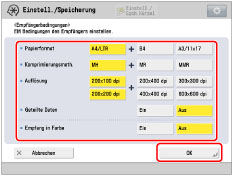
|
<Papierformat>
|
Legen Sie das zu verwendende Papierformat fest. A5 ist in [A4/LTR] enthalten.
|
|
<Komprimierungsmeth.>
|
MH (Modified Huffman): Diese Methode scannt und komprimiert ausgedehnte Bereiche mit schwarzen und weißen Punkten.
MR (Modified Read): Diese Methode scannt und komprimiert ausgedehnte Bereiche mit schwarzen und weißen Punkten. Schneller als MH.
MMR (Modified Modified Read): Diese Methode ist eine Anpassung von Modified Read, ursprünglich für die Verwendung mit digitalen Systemen bestimmt. Schneller als MR.
|
|
<Auflösung>
|
Legen Sie die Auflösung fest, die der Empfänger empfangen kann.
|
|
<Geteilte Daten>
|
Wählen Sie [Ein], wenn es eine Funktion gibt, um empfangene geteilte Daten zu kombinieren, oder ansonsten [Aus].
Wenn der Umfang der gesendeten Daten den Wert für [Maximale Datengröße zum Senden] überschreitet, werden die Daten beim Senden aufgeteilt.
Wenn der Umfang der gesendeten Daten den Wert für [Maximale Datengröße zum Senden] bei deaktivierter Einstellung für <Geteilte Daten> überschreitet, tritt ein Sendefehler auf.
Nähere Informationen zum Einstellen der maximalen Datengröße zum Senden finden Sie unter "Maximales Datenformat zum Senden".
|
|
<Empfang in Farbe>
|
Legen Sie fest, ob der Empfänger Farbbilder empfangen kann.
Wenn der Empfänger den Farbbildempfang unterstützt, drücken Sie [Ein] → [Weiter] → stellen Sie die Papiergröße und Auflösung ein. Wenn der Empfänger den Farbbildempfang nicht unterstützt, drücken Sie [Aus] → stellen Sie die Papiergröße, Komprimierungsmethode und Auflösung ein. |
|
WICHTIG
|
|
Definieren Sie die Empfängerbedingungen passend zu den Spezifikationen des Empfangssystems. Beim Einstellen von Bedingungen, die das Empfangssystem nicht erfüllen kann, können Übertragungsfehler auftreten.
|
13.
Berühren Sie die Taste [OK].
Wenn Sie die Verwaltung per Zugangsnummern für das Adressbuch verwenden, führen Sie den folgenden Schritt durch.
Berühren Sie nacheinander die Tasten [Weiter] → [Zugangsnummer].
Berühren Sie die Taste [Zugangsnummer] → Geben Sie die Zugangsnummer über die Zahlentasten  -
-  ein.
ein.
 -
-  ein.
ein.Berühren Sie die Taste [Bestätigen] → Geben Sie die Zugangsnummer zur Bestätigung noch einmal ein.
Berühren Sie nacheinander die Tasten [OK] → [OK].
14.
Berühren Sie die Taste [Schließen].